如何在 Windows 11 上使用 Clipchamp 的画外音功能
admin
2023-08-01 22:44:34
0次
您可以创建人类已知的最壮观的视频,其效果将激发和吸引子孙后代的想象力。
但是,如果您剪辑的音频部分与视频内容的强度不匹配,您不妨将其删除,因为它永远不会产生预期的影响。
确实,视觉和音频队列齐头并进,尤其是当您尝试使用视频作为手段来讲述故事时。
无论您决定使用音乐、天气或卡通音效、白噪声还是叙述者舒缓的声音,音频都可以制作或破坏剪辑。
而且,如果您决定走画外音路径并叙述剪辑中发生的事情,我们将向您展示如何正确地做到这一点。
如何在 Clipchamp 中使用画外音?
这是非常简单的,所以不要因为一项艰巨的任务而气馁。首先,您 只需从 Microsoft Store 下载并安装 Clipchamp。
成功完成上述步骤后,我们可以了解如何使用 Clipchamp 的文本转语音功能。
- 打开 Clipchamp 并按下 创建视频按钮。
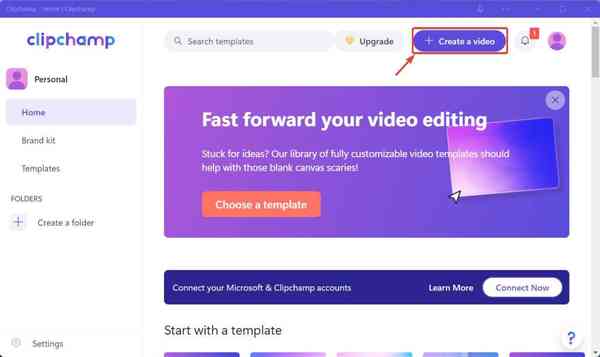
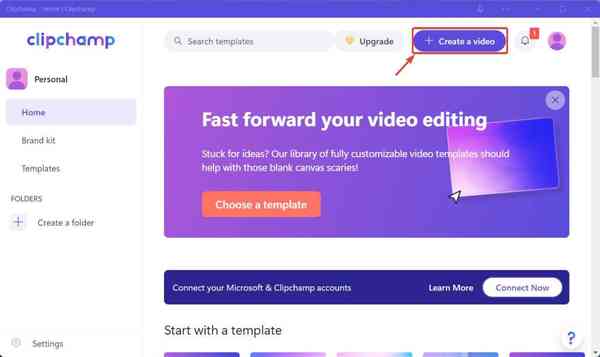
- 单击边栏中的录制和创建选项卡,然后选择文本到语音。
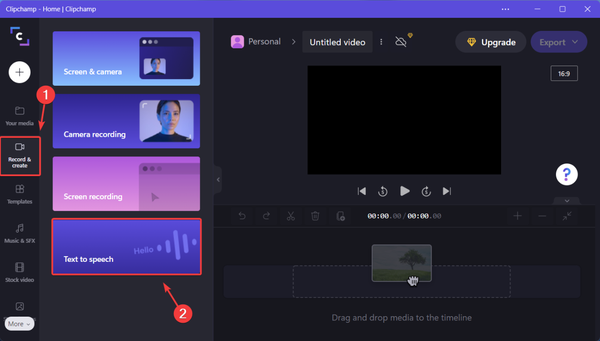

- 选择所需的语言和旁白,输入文本,选择速度,然后点击保存到媒体。
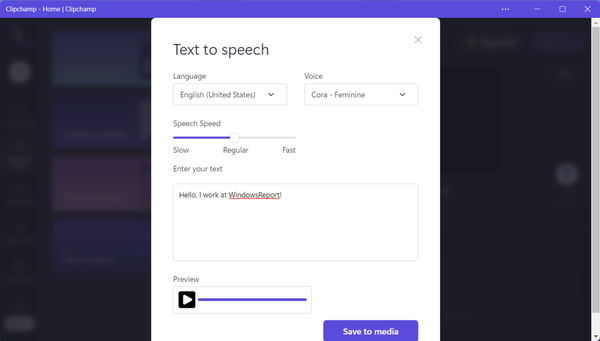

- 拖动创建的画外音并将其放置在剪辑中需要播放的任何位置。
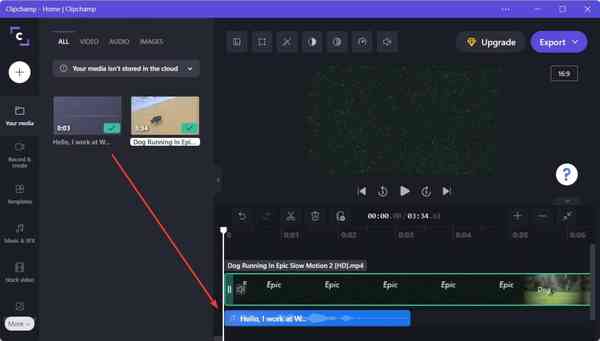

- 完成后,按“导出”按钮保存最终视频。
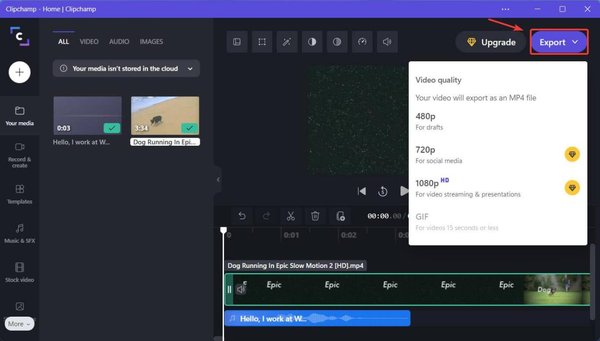

差不多就是这样!没有什么秘密,没有什么特别的秘诀,只有努力工作并知道如何使用可用的工具来获得绝对优势。
使用 Clipchamp修剪视频也很简单,整个编辑过程也很简单,所以甚至不用担心在项目上浪费太多时间。
如果您不熟悉剪辑调整场景,Microsoft 的视频编辑软件实际上是学习如何使用此类程序的好方法。
但是, 如果您觉得 Clipchamp 对您来说还不够的话,还有很多其他的视频编辑软件可供选择。
⇒ 获取 Clipchamp
相关内容
热门资讯
Windows 11 和 10...
Windows 11/10 文件夹属性中缺少共享选项卡 – 已修复
1.检查共享选项卡是否可用
右键...
Radmin VPN Wind...
Radmin VPN 是一款免费且用户友好的软件,旨在牢固地连接计算机以创建一个有凝聚力的虚拟专用网...
如何修复 Steam 内容文件...
Steam 内容文件锁定是当您的 Steam 文件无法自行更新时出现的错误。解决此问题的最有效方法之...
在 Windows 11 中打...
什么是链路状态电源管理?
您可以在系统控制面板的电源选项中看到链接状态电源管理。它是 PCI Exp...
iPhone 屏幕上有亮绿色斑...
iPhone 是市场上最稳定的智能手机之一,这主要归功于专为它们设计的 iOS 操作系统。然而,他们...
事件 ID 7034:如何通过...
点击进入:ChatGPT工具插件导航大全 服务控制管理器 (SCM) 负责管理系统上运行的服务的活动...
Hive OS LOLMine...
目前不清退的交易所推荐:
1、全球第二大交易所OKX欧意
国区邀请链接: https://www.m...
balenaEtcher烧录后...
balenaEtcher烧录后u盘或者内存卡无法识别不能使用的解决方法想要恢复原来的方法,使用win...
QQ浏览器怎么制作简历
QQ浏览器是腾讯公司开发的一款极速浏览器,支持电脑,安卓,苹果等多种终端;更快的浏览体验,更安全的浏...
在 iCloud 上关闭“查找...
如果您是 Apple 的长期用户,您肯定会遇到过 Find My 应用程序,它本机安装在 iPhon...
